Как быстро и просто удалить пароли в Google Chrome
Если вы хотите защитить свою конфиденциальность и очистить браузер от сохраненных паролей, это руководство поможет вам быстро и легко удалить все пароли из Google Chrome. Следуйте нашим пошаговым инструкциям, чтобы гарантировать безопасность ваших данных.


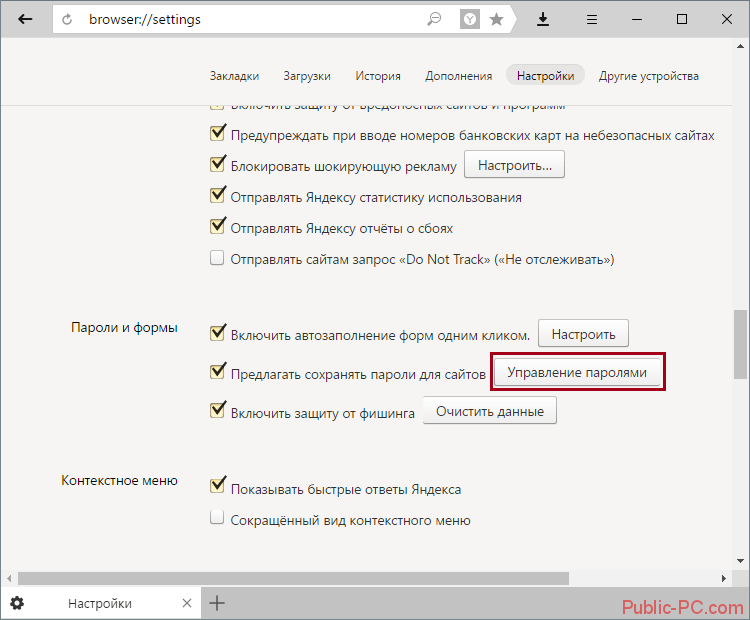
Откройте Google Chrome и нажмите на три точки в правом верхнем углу экрана, чтобы открыть меню.

Где Посмотреть и Как Удалить Сохранённые Пароли в Google Chrome / Где в Гугл Хром Хранятся Пароли
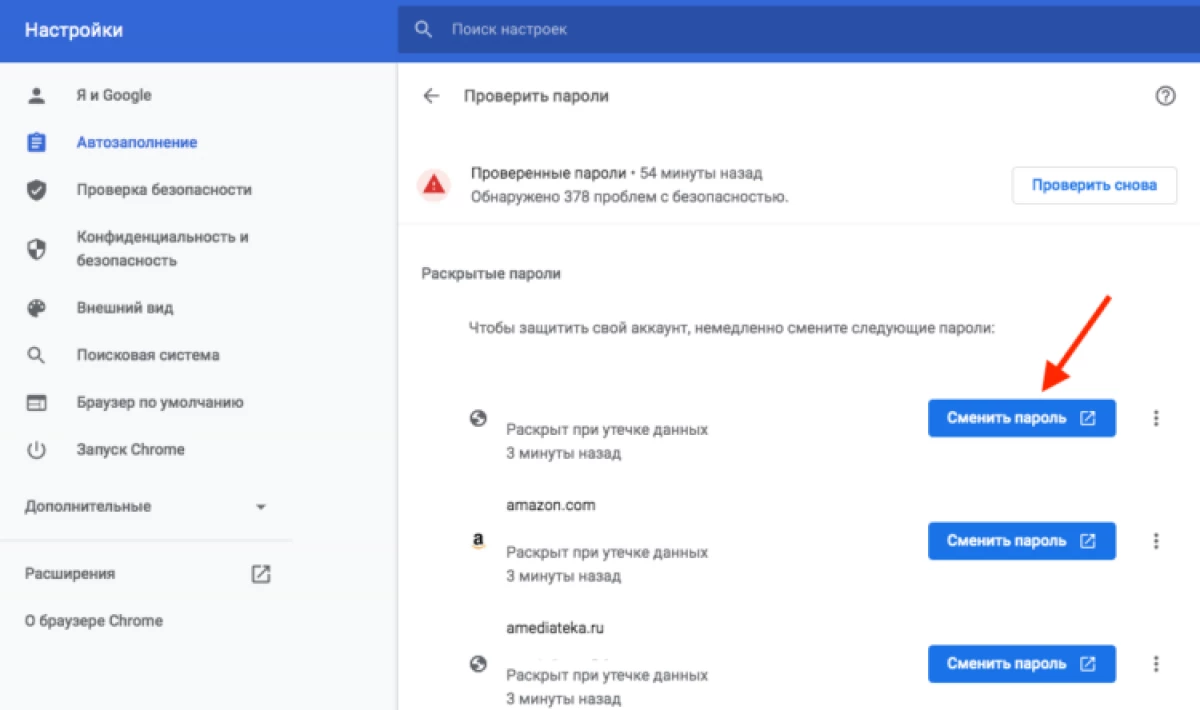
В меню выберите Настройки.

Как удалить пароли с браузера Google Chrome

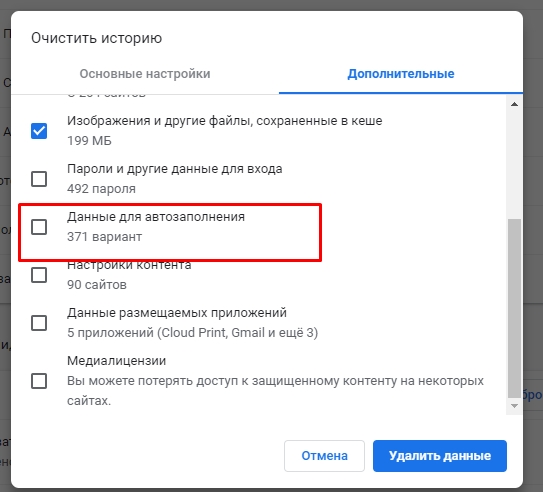
Перейдите в раздел Автозаполнение и выберите Пароли.
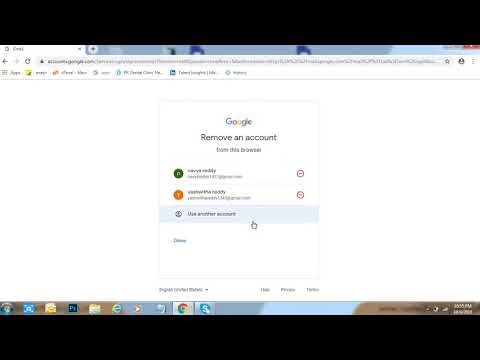
How to Remove Saved Gmail Account from the Computer - Any Browser
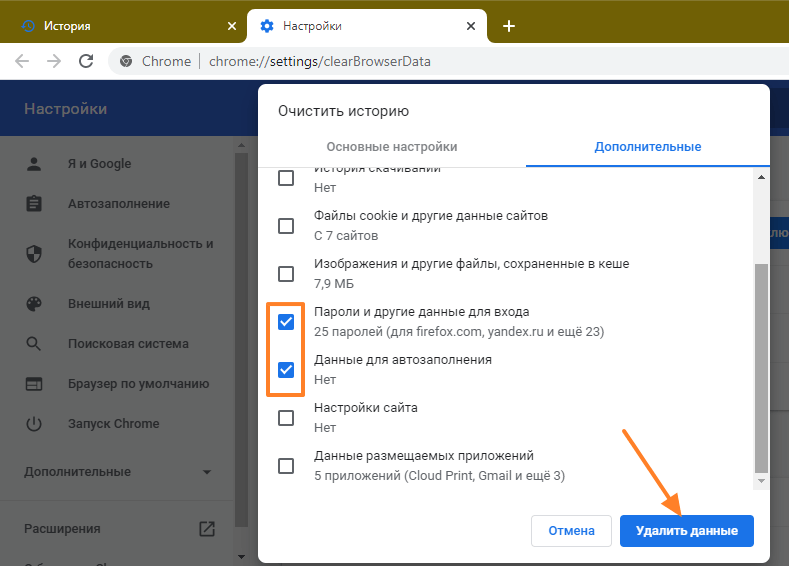
В разделе Сохраненные пароли найдите список всех сохраненных паролей.
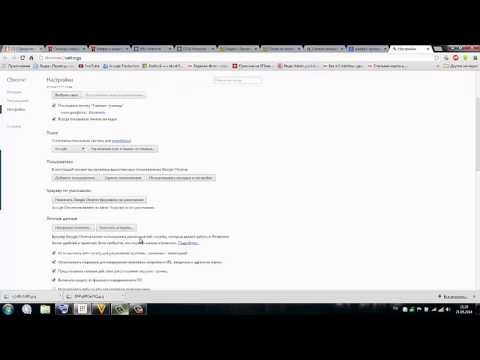
Как удалить сохранённые пароли сайтов с хром браузера
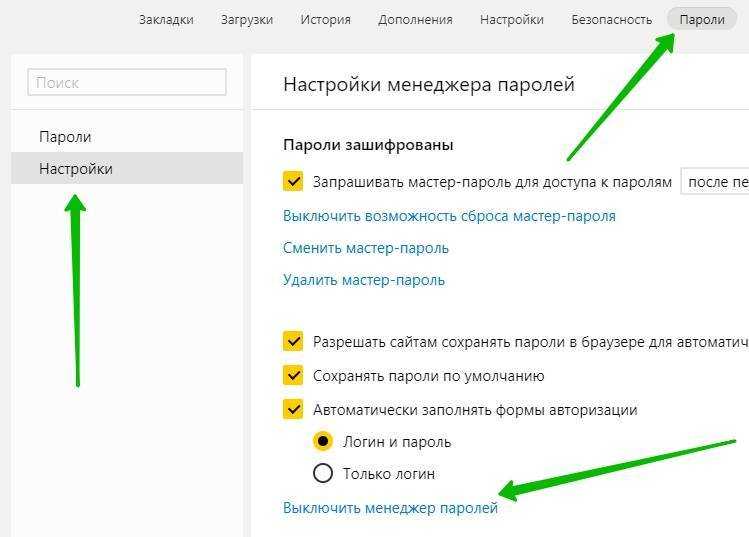
Для удаления отдельного пароля, нажмите на три точки рядом с ним и выберите Удалить.
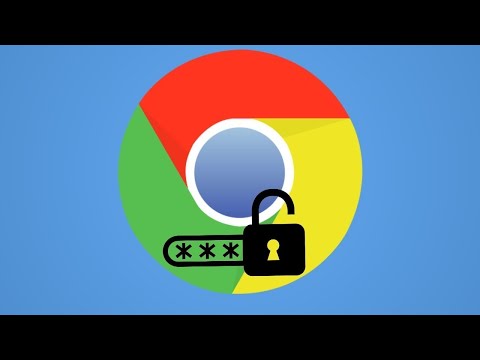
Как удалить пароли в гугл хром
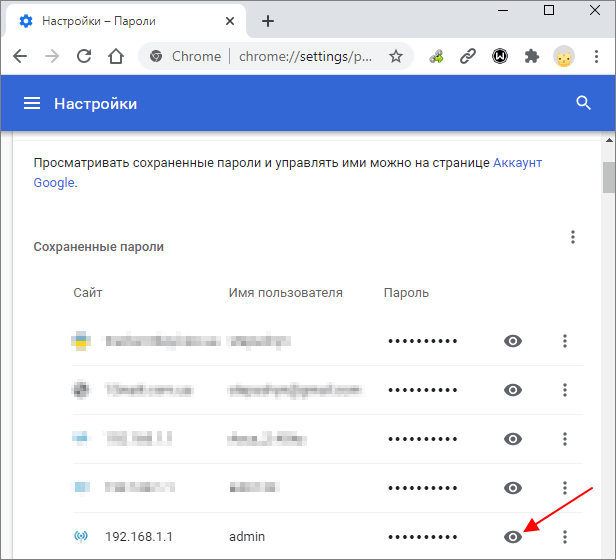
Для удаления всех паролей, нажмите на три точки в правом верхнем углу раздела Сохраненные пароли и выберите Удалить все.
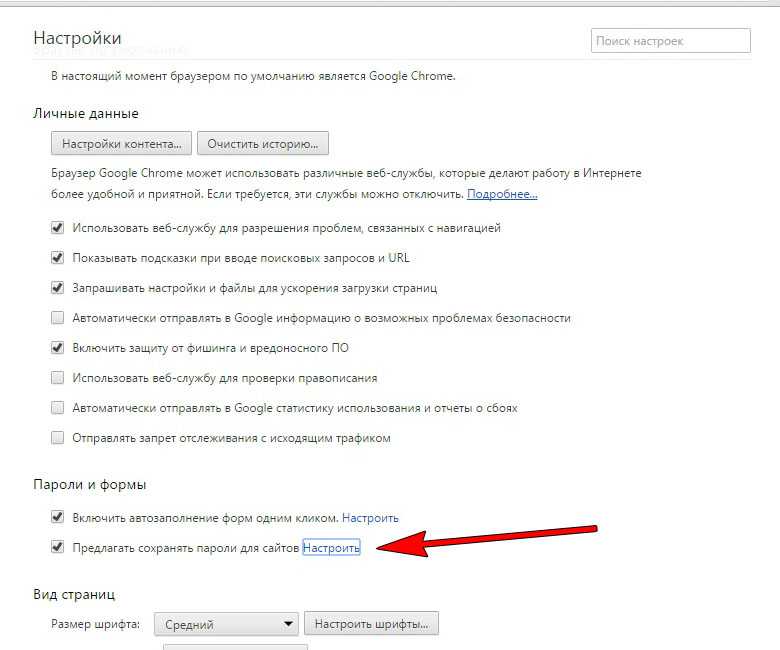
Подтвердите удаление, нажав Удалить в всплывающем окне.


Проверьте, что все ненужные пароли удалены, и перезапустите браузер.

Как удалить сохранённый логин из браузера Google chrome
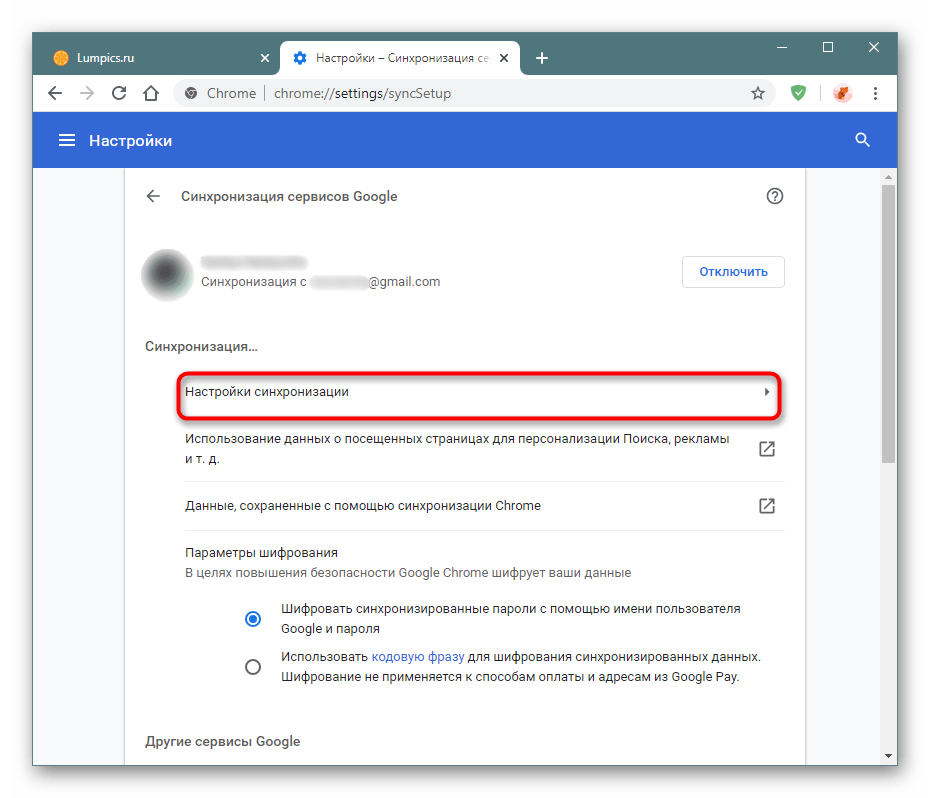
Рассмотрите возможность использования менеджера паролей для более безопасного хранения данных.

Регулярно проверяйте и обновляйте свои пароли для повышения безопасности.
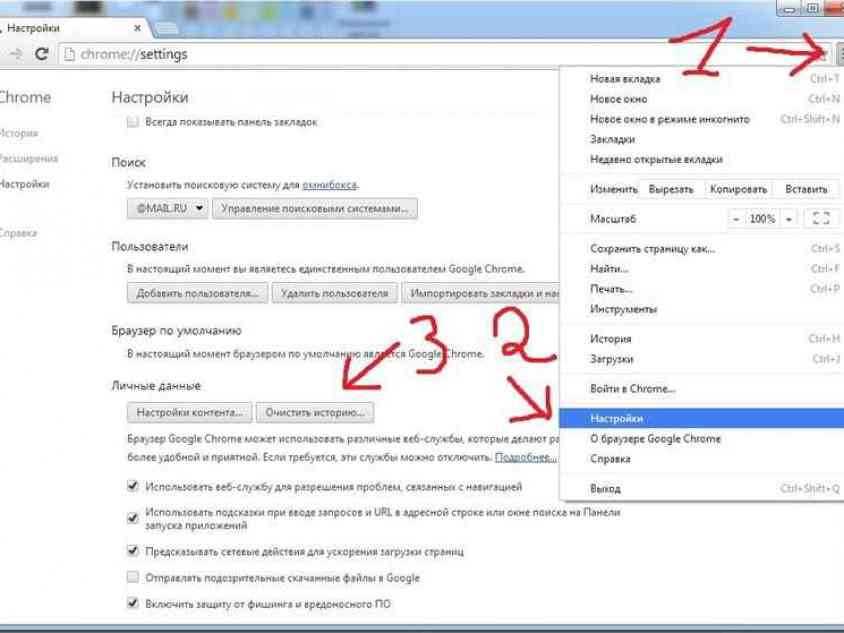
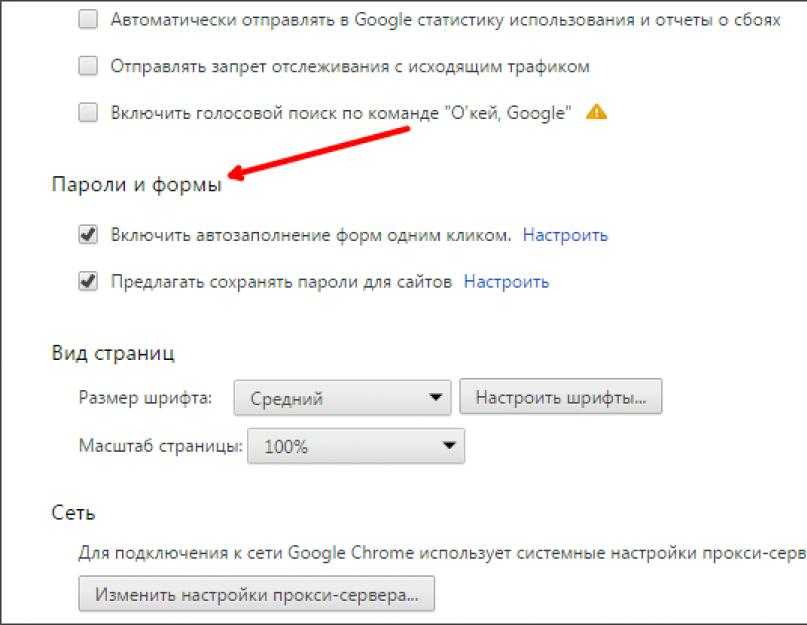

Как УДАЛИТЬ пароли в браузере ГУГЛ ХРОМ